Hostwinds Tutoriales
Resultados de búsqueda para:
Tabla de contenido
Cómo administrar trabajos cron (panel de control de Vesta)
Etiquetas: VestaCP
Vesta ofrece fácil programación y gestión de empleos de Cron. Los trabajos de Cron permiten que las tareas comunes en el servidor sean automatizadas de acuerdo con su horario elegido. Cualquier cuenta de usuario puede crear trabajos de Cron usando el método que se ve a continuación.
Adición de trabajos Cron
Paso 1: Inicie sesión en su cuenta de usuario VESTA en Yourserverip: 8083, luego localice la sección Cron de Vesta.
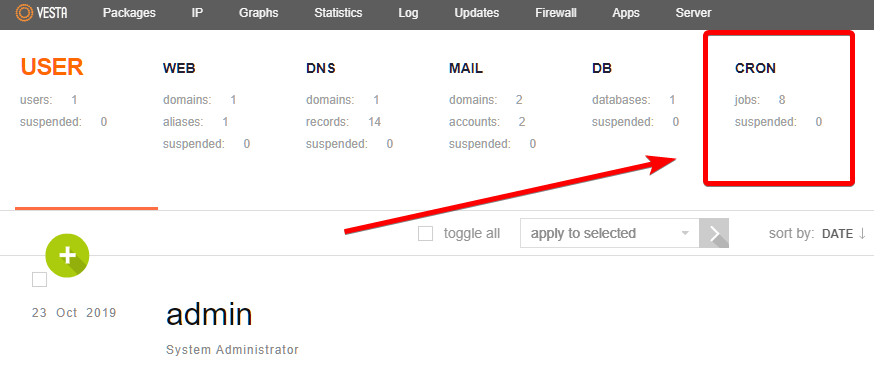
Paso 2: Puede encontrar algunos trabajos cron predeterminados ubicados en esta página. Se pueden agregar trabajos cron adicionales usando el ícono verde más.
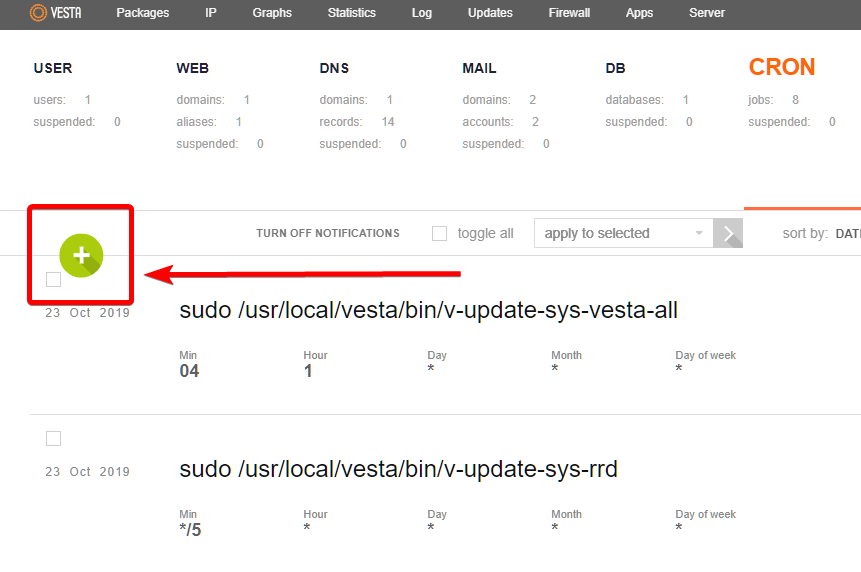
Paso 3: En la pestaña "Agregar trabajo de Cron", agregue el comando a ejecutar el sistema en el primer campo.
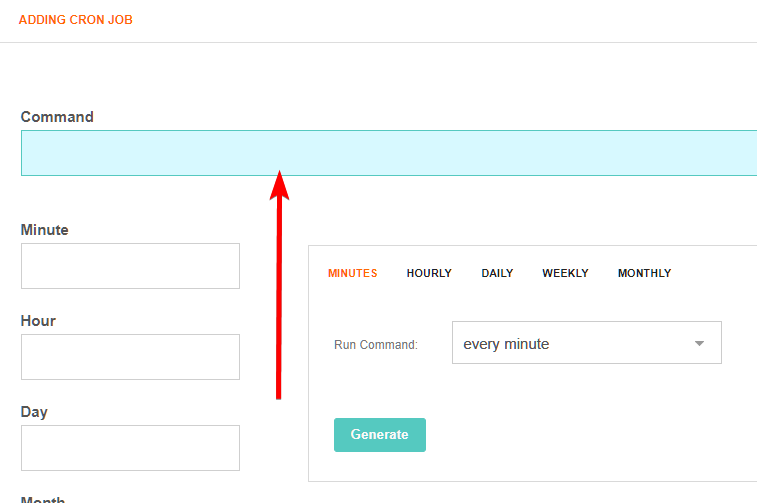
Paso 4: Los trabajos de Cron se pueden configurar para que se ejecute desde una vez por minuto hasta una vez al año y en cualquier lugar intermedio.El menú de programación de VESTA etiqueta claramente los parámetros disponibles.Puede programar el trabajo de Cron desde las pestañas de minutos, por hora, a diario, semanales o mensuales.
Ficha Minutos
Desde la pestaña Minutos, puede seleccionar una opción en el menú desplegable, luego haga clic en Generar.
Cada minuto se reflejará como un asterisco (*) en el campo "Minutos" a la izquierda.Cada 15 minutos se reflejaría como */15, y así.
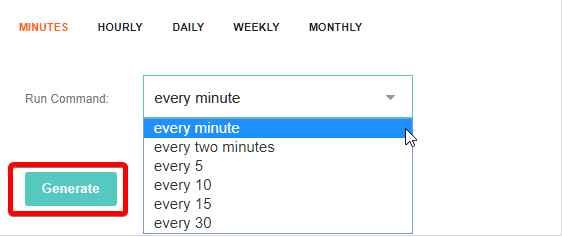
Ficha por hora
La pestaña Cada hora permite programar el trabajo cron en el minuto 0, 15, 30 o 45 de cada 1, 2, 6 o 12 horas.
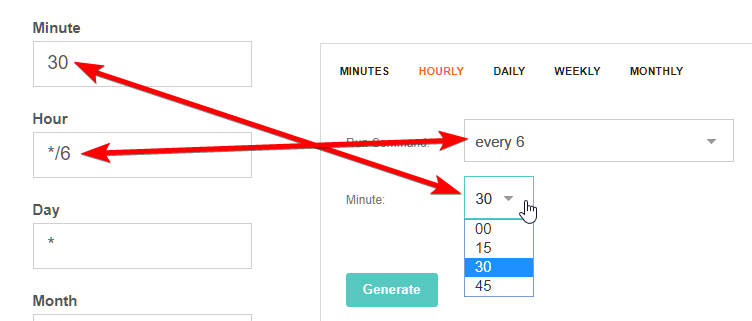
Ficha diaria
La pestaña diaria permite que el trabajo Cron se programe cada uno, cada uno o incluso 3, 5, 10 o 15 días. Más allá de esto, el trabajo de Cron se puede programar hasta la hora y el minuto.
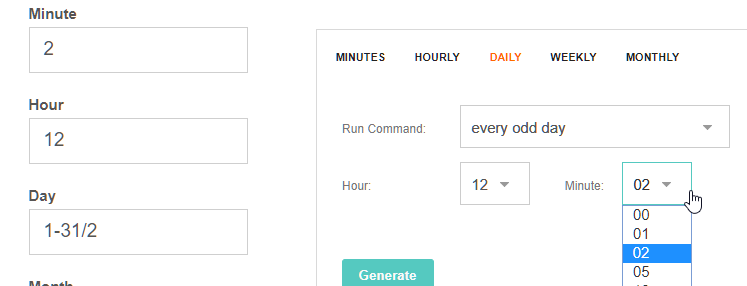
Pestaña semanal
La pestaña Semanal permite la programación solo para días de semana, solo fines de semana, todos los días o días específicos de la semana. Entonces se pueden especificar la hora y los minutos.
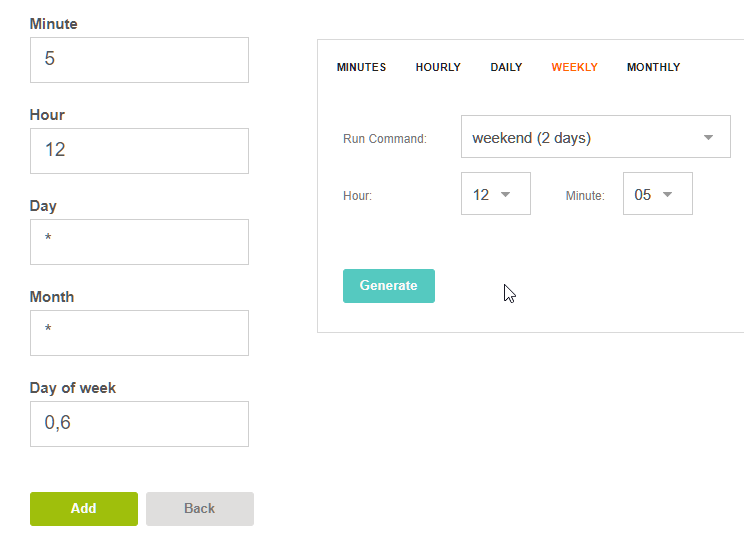
Ficha mensual
La pestaña Mensual permite programar para cada uno, cada par o impar, cada 3 o 6, o un mes específico. A partir de ahí, se pueden seleccionar la fecha, la hora y los minutos.
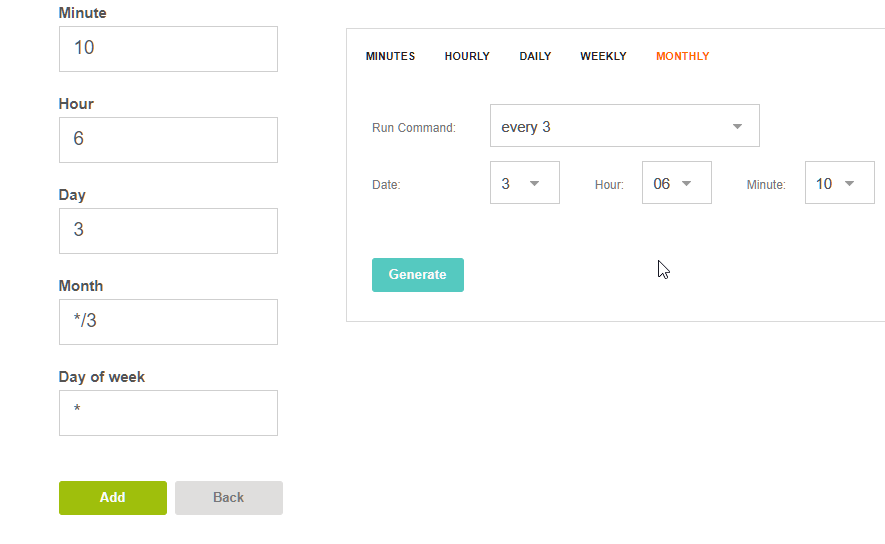
Paso 5: Por último, el trabajo cron se agregará a la cuenta de usuario después de hacer clic en el Añadir botón.
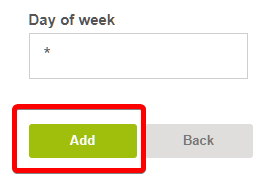
Escrito por Benjamin Bream / noviembre 8, 2019
